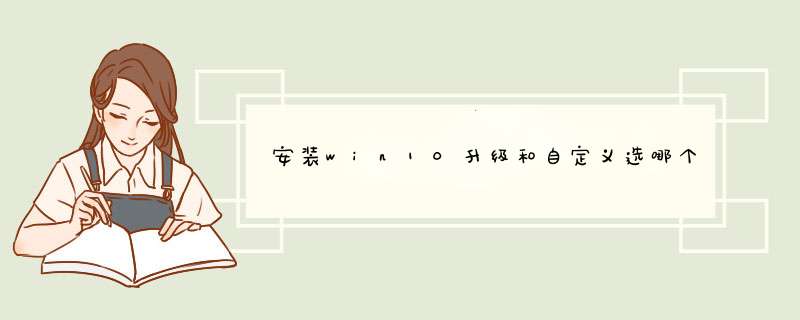
1、升级安装:指保留原 *** 作系统下的应用程序将 *** 作系统升级,在升级的过程中,将会按照微软集团原定义中的升级模式进行安装,升级之后不会格式化磁盘,除 *** 作系统外,以前的文件在升级安装后都可以保留,只是应用程序兼容性的改变可能会使你原来安装的某些程序不可用,而一些不在微软集团数据迁移模式中的文件,在升级的过程中,会被win7版 *** 作系统直接舍弃掉。
2、自定义安装:是指用户可以自定义安装 *** 作系统的磁盘分区,是否联机安装等等,关于很多升级的设置是需要自己手动设置的,如果选择自定义安装的话在数据迁移的过程中,win7版 *** 作系统用户可以依照自己的选择进行数据迁移,安装过程中可能会丢失安装盘原来的数据。
步骤如下:
1、到微软的官方网站上面,登录微软官网。
2、登录之后,直接点击“立即加入”,加入微软预览版的试用。
3、来到“接受使用条款和隐私声明”,点击“我接受”。
4、然后点击“安装Technical Preview”。
5、因为这里是需要升级,所以直接点击“获取升级”。
6、下载好升级部件以后,运行,运行之后,会提示重启,直接重启。
7、重启之后会自动d出Windows Update,点击“检测更新”。然后点击“安装”。
8、等待下载安装完毕之后,点击“立即重新启动”。
9、漫长的等待之后,进入了升级的末端,这里会d出一个许可条款,直接点击“我接受”。
10、然后可以点击“使用快速设置”,也可以点击自定义。
11、等待应用安装完毕之后,进入Win10界面,升级完成。
欢迎分享,转载请注明来源:内存溢出

 微信扫一扫
微信扫一扫
 支付宝扫一扫
支付宝扫一扫
评论列表(0条)